Win10如何才能打字时隐藏鼠标
2024-06-05
在使用win10系统进行打字的时候,鼠标指针会显示在桌面上,有的小伙伴会觉得看着挡事影响打字的操作,那么怎么对于打字时候的鼠标指针进行隐藏,为此小编整理了一个详细的教程,通过教程可以轻松的将鼠标指针进行隐藏,感兴趣的小伙伴可以来阅读了解一下。
Win10打字时隐藏鼠标指针方法
1、利用组合快捷键【win+R】打开运行功能,输入control后点击确定或者敲击回车键打开控制面板。
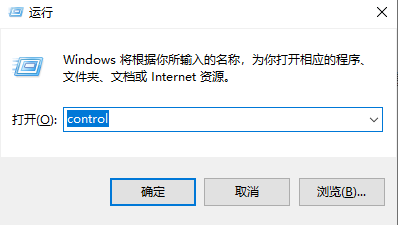
2、控制面板页面中先将右上角的查看方式切换成【大图标】的模式。
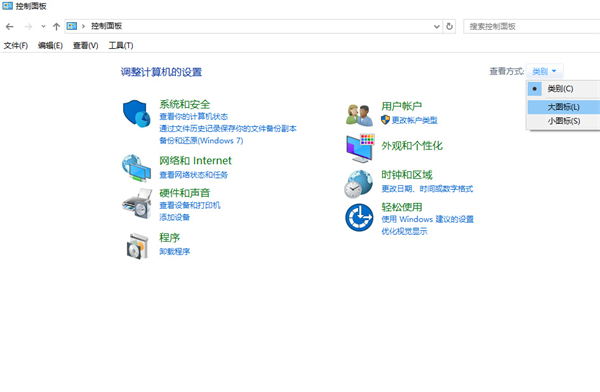
3、切换完成后,在下方所有的栏目中找到鼠标选项点击进入。
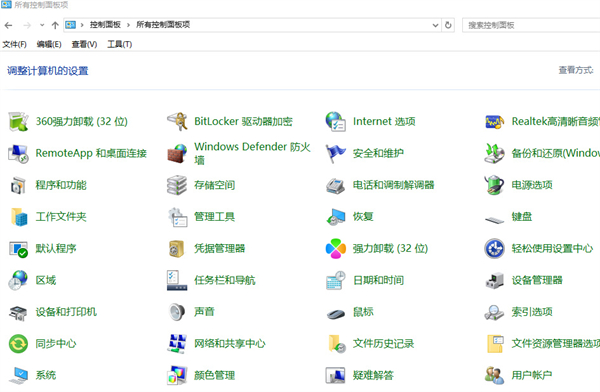
4、打开的鼠标属性窗口中,将最上方的栏目选择【指针选项】。
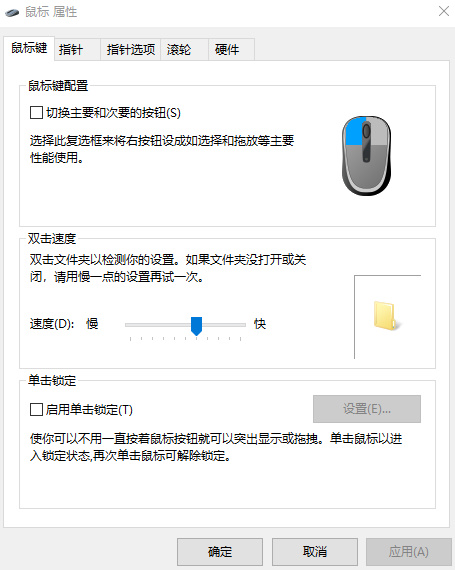
5、指针选项页面中在可见性栏目中可以看到【在打字时隐藏指针】选项,将其进行勾选,点击右下角的确定进行设置的保存即可。
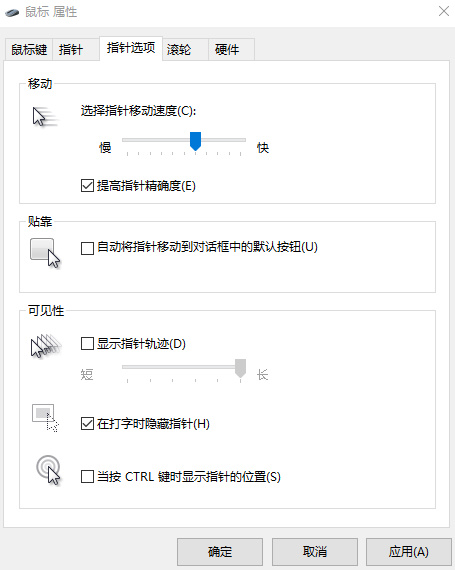
最新教程
-
驱动人生怎么关闭客户端最新版本检测更新:2024-11-16
-
驱动人生怎么设置驱动安装完成后自动删除安装包更新:2024-11-15
-
win10允许应用在后台运行怎么打开更新:2024-11-14
-
win10此设备的用户通知访问权限怎么开启更新:2024-11-13
-
win10此设备的应用诊断信息访问权限怎么打开更新:2024-11-12





